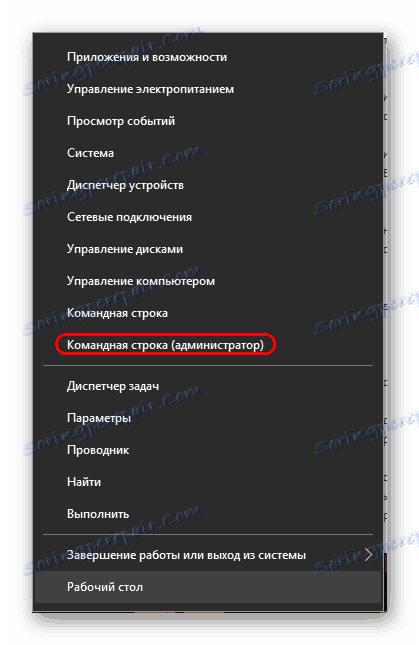Rozwiązywanie problemów z uruchomieniem Battlefield 3 przez Origin
Battlefield 3 jest dość popularną grą, mimo że jest kilka nowych części znanej serii. Jednak od czasu do czasu gracze mają do czynienia z tym, że ta konkretna strzelanka odmawia startu. W takich przypadkach warto bardziej szczegółowo przyjrzeć się problemowi i znaleźć rozwiązanie, a nie usiąść. Dzięki temu możesz szybciej grać w swoją ulubioną grę.
Spis treści
- Prawdopodobne przyczyny problemu
- Powód 1: Błąd klienta
- Przyczyna 2: Problemy z Battlelogiem
- Przyczyna 3: Instalacja lub aktualizacja nie powiodła się
- Przyczyna 4: Niekompletny wybór wymaganego oprogramowania
- Powód 5: Procesy konfliktu
- Powód 6: Problemy z połączeniem internetowym
- Przyczyna 7: Problemy z bezpieczeństwem
- Powód 8: Problemy techniczne
- Przyczyna 9: Awaria serwera
- Wniosek
- Pytania i odpowiedzi
Prawdopodobne przyczyny problemu
Istnieją niepotwierdzone pogłoski, że twórcy serii gier Battlefield z firmy DICE lubią odłączać serwery trzeciej części podczas wydania nowej serii filmów akcji. Szczególnie często takie problemy były obserwowane w momencie premiery Battlefield 4, Hardline, 1. Zarzuca się, że robi się to, aby zapewnić, że gracze są wysyłani do zaangażowania się w świeże produkty, co zwiększyłoby internetowy, ogólny wygląd iw zasadzie zmusiłoby ludzi do pokochania nowych projektów i uciec od starych .
Tak czy owak - tajemnica z siedmioma pieczęciami. Eksperci nazywają także bardziej prozaiczny powód. Wyłączenie najpopularniejszej starej gry pozwala DICE lepiej radzić sobie z pracą nowych serwerów w celu debugowania ich pracy na początku. W przeciwnym razie gra we wszystkich grach mogłaby po prostu spaść z powodu nieprzewidzianych błędów. A ponieważ Battlefield 3 jest jedną z najpopularniejszych gier tego producenta, zwykle jest wyłączony.
Tak czy inaczej, warto dokonać szczegółowej analizy sytuacji na komputerze. Już po postawieniu diagnozy warto szukać rozwiązania problemów. W końcu nie zawsze można je uwzględnić w teorii spisku DICE.
Powód 1: Błąd klienta
Jedną z głównych przyczyn problemu jest problem z uruchomieniem gry przez klienta Pochodzenie . Na przykład program może w ogóle nie odpowiadać na próby uruchomienia gry, a także wykonywać błędne polecenia. W takiej sytuacji należy spróbować przeprowadzić czystą reinstalację klienta.
- Na początek należy usunąć program w dowolny dogodny sposób. Najprostszą metodą jest użycie procedury wbudowanej w system. Aby to zrobić, przejdź do odpowiedniej sekcji "Parametry" systemu Windows, co jest najszybszym sposobem, aby to zrobić za pomocą "Komputer" - wymagany przycisk będzie na górnym pasku narzędzi.
- Tutaj musisz znaleźć Origin i usunąć go, klikając odpowiedni przycisk w programie na liście.
- Następnie musisz usunąć wszystkie pozostałości z Origin, które "Kreator usuwania" może zapomnieć w systemie. Powinieneś spojrzeć na następujące adresy i usunąć stamtąd wszystkie pliki i foldery z podaniem nazwy klienta:
C:ProgramDataOrigin
C:Пользователи[Имя пользователя]AppDataLocalOrigin
C:Пользователи[Имя пользователя]AppDataRoamingOrigin
C:ProgramDataElectronic ArtsEA ServicesLicense
C:Program FilesOrigin
C:Program Files (x86)Origin - Następnie warto ponownie uruchomić komputer, a następnie uruchomić instalator Origin w imieniu administratora. Po zakończeniu instalacji konieczne będzie ponowne uruchomienie komputera, autoryzacja, a następnie próba uruchomienia gry.
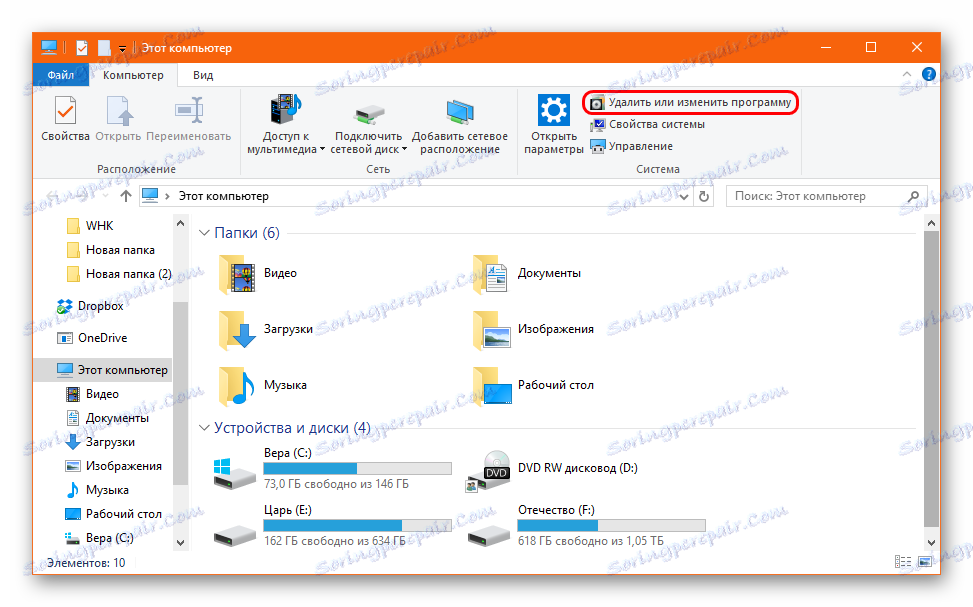
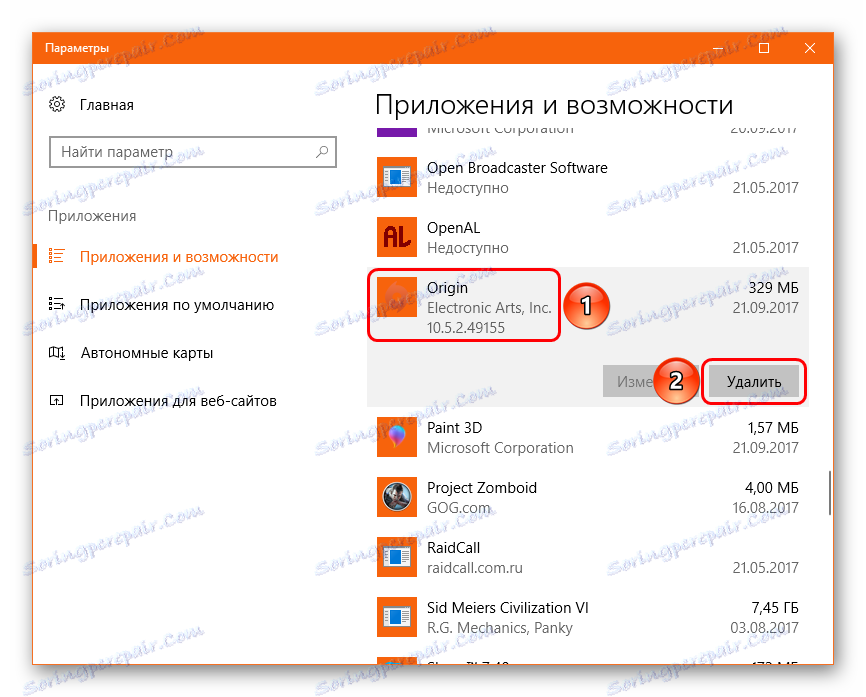
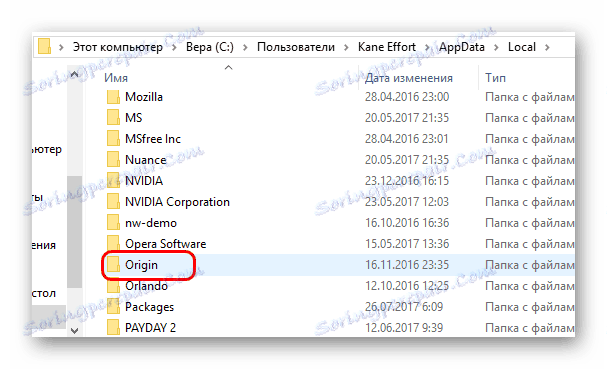
Jeśli problem naprawdę kłamał, to zostanie rozwiązany.
Przyczyna 2: Problemy z Battlelogiem
Battlefield 3 działa na serwerach pod ogólnym zarządem sieci Battlelog. Czasami ta usługa może również zawieść. Zwykle wygląda to tak: użytkownik z powodzeniem uruchamia grę za pośrednictwem klienta Origin, system odwraca się do Battleloga, ale nic tam nie reaguje na próbę wejścia do bitwy.
W takim przypadku powinieneś wypróbować następujące rzeczy:
- Ponowna instalacja przeglądarki. Dostęp do Battleloga odbywa się za pośrednictwem standardowej przeglądarki zainstalowanej domyślnie w systemie. Deweloperzy sami zauważają, że podczas korzystania Google Chrome ten problem pojawia się najrzadziej. Najlepiej nadaje się do pracy z Battlelogiem.
- Przechodzenie z witryny. Czasami można utworzyć problem po przejściu z klienta Origin do systemu Battlelog. W procesie serwer nie otrzymuje poprawnie danych użytkownika, dlatego system nie działa poprawnie. Powinieneś sprawdzić taki problem i spróbować uruchomić Battlefield 1 z oficjalnej strony internetowej Origin, po uprzednim zatwierdzeniu. Często taki ruch pomaga. Jeśli problem zostanie potwierdzony, należy przeprowadzić czystą reinstalację klienta.
- Ponowne autoryzowanie. W niektórych przypadkach pomocne może być wyjście z konta klienta Origin i ponowne uwierzytelnienie. Następnie system może poprawnie rozpocząć wysyłanie danych do serwera. Aby to zrobić, wybierz sekcję "Origin" w nagłówku programu i kliknij przycisk "Exit"
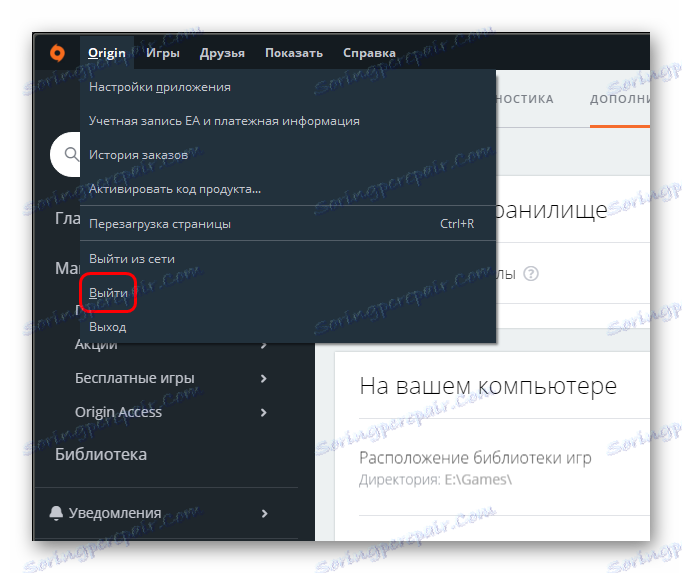
Jeśli którykolwiek z powyższych mierników zadziałał, problem był naprawdę związany z działaniem Battleloga.
Przyczyna 3: Instalacja lub aktualizacja nie powiodła się
W niektórych przypadkach może wystąpić błąd z powodu błędów podczas instalacji gry lub klienta. Zwykle trudno jest zdiagnozować natychmiast. Najczęstszy problem powstaje przy próbie uruchomienia gry - klient zgina się, ale nic się nie dzieje. A także, gdy zaczniesz grę w Battlelog, gra się otworzy, ale natychmiast się zawiesza lub zawiesza.
W takiej sytuacji warto spróbować przeprowadzić czystą reinstalację programu Origin, a następnie usunąć Battlefield 3. Następnie należy ponownie uruchomić komputer i ponownie pobrać grę. Jeśli to możliwe, najlepiej spróbuj zainstalować go w innym katalogu na komputerze, a najlepiej - na innym dysku lokalnym.
- Aby to zrobić, w kliencie Origin musisz otworzyć ustawienia, klikając pozycję "Origin" w nagłówku.
- Tutaj musisz przejść do pozycji menu "Zaawansowane" , gdzie będziesz musiał wybrać "Ustawienia i zapisane pliki" .
- W obszarze "On Your Computer" możesz zmienić katalogi, aby zainstalować gry w innych.
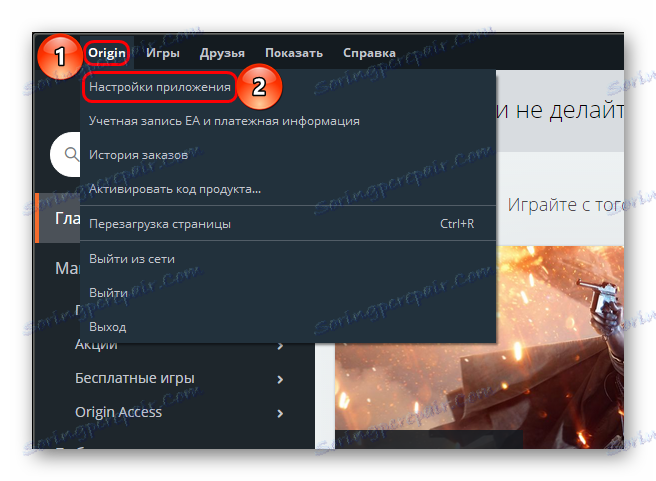

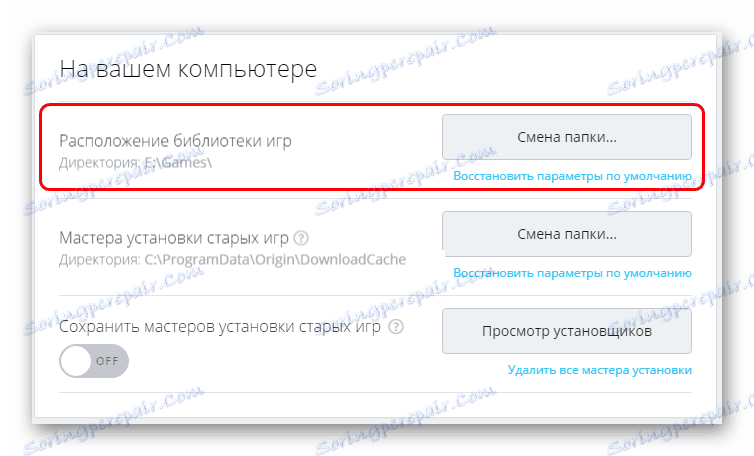
Dobrym rozwiązaniem jest zainstalowanie gry na dysku głównym - tym, na którym zainstalowany jest system Windows. Takie podejście jest uniwersalne w przypadku programów, dla których takie rozwiązanie jest ważne.
Przyczyna 4: Niekompletny wybór wymaganego oprogramowania
Jak każdy inny program, system Battlefield 3 (składający się z klienta Origin, sieci Battlelog i samej gry) wymaga określonego oprogramowania na komputerze. Oto pełna lista wszystkiego, co będzie wymagane z powodu braku problemów podczas uruchamiania:
W przypadku problemów z uruchomieniem gry należy zainstalować i zaktualizować tę listę oprogramowania. Następnie musisz ponownie uruchomić komputer i spróbować ponownie uruchomić Battlefield.
Powód 5: Procesy konfliktu
Zazwyczaj system uruchamia ogromną liczbę różnych procesów. Niektóre z nich mogą kolidować z dziełem Battlelog, Origin lub samą grą. Najlepszą opcją jest czyste uruchomienie systemu Windows przy minimalnym zestawie funkcji. Będzie to wymagało następujących działań:
- W systemie Windows 10 należy otworzyć wyszukiwanie systemu, którym jest przycisk z ikoną lupy w pobliżu "Start" .
- W wyświetlonym oknie wprowadź polecenie
msconfigw polu zapytania. Wyszukiwanie oferuje opcję o nazwie "Konfiguracja systemu" . Ten program musi zostać otwarty. - Następnie należy przejść do sekcji "Usługi" , która zawiera listę wszystkich procesów i zadań uruchomionych w systemie. Tutaj konieczne jest zaznaczenie pozycji "Nie wyświetlaj procesów Microsoft" . Z tego powodu podstawowe usługi niezbędne do działania systemu operacyjnego zostaną wykluczone z listy. Następnie musisz kliknąć "Wyłącz wszystko", aby wyłączyć wszystkie inne zadania.
- Teraz musisz przejść do sekcji "Uruchomienie" , gdzie musisz otworzyć "Menedżer zadań" . Aby to zrobić, kliknij odpowiedni przycisk.
- Otworzy się standardowy "Dispatcher" , który można uruchomić za pomocą kombinacji "Ctrl" + "Shift" + "Esc" , ale zakładka z procesami uruchomionymi w systemie zostanie wybrana natychmiast. Każdy proces tutaj ma być wyłączony. Następnie możesz zamknąć "Menedżer zadań" i "Konfiguracja systemu" , najpierw wprowadzając zmiany.
- Uruchomisz ponownie komputer. Przy takich parametrach funkcjonalność systemu będzie bardzo ograniczona, będą działać tylko najbardziej podstawowe usługi. Konieczne jest sprawdzenie działania gry, starając się ją uruchomić. Najprawdopodobniej nie będzie działać specjalnie, ponieważ całe niezbędne oprogramowanie również zostanie wyłączone, ale przynajmniej można sprawdzić pracę Origin i Battlelog. Jeśli są w tym stanie, będą działać poprawnie, a przed wyłączeniem wszystkich usług tam, to wyjście jest jedno - problem powoduje konflikt procesu.
- Aby system działał poprawnie, musisz wykonać wszystkie operacje w odwrotnej kolejności i uruchomić wszystkie usługi z powrotem. Jeśli problem został tutaj zidentyfikowany, to metoda nadpisywania i eliminacji wyłącza tylko proces ingerencji.
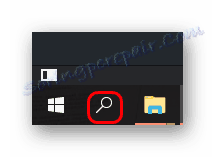
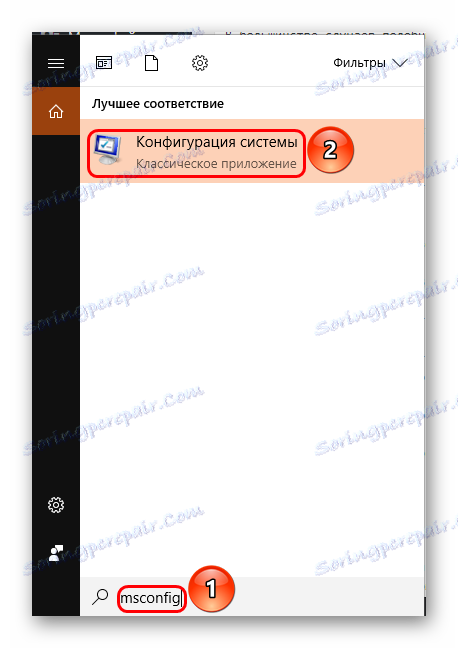
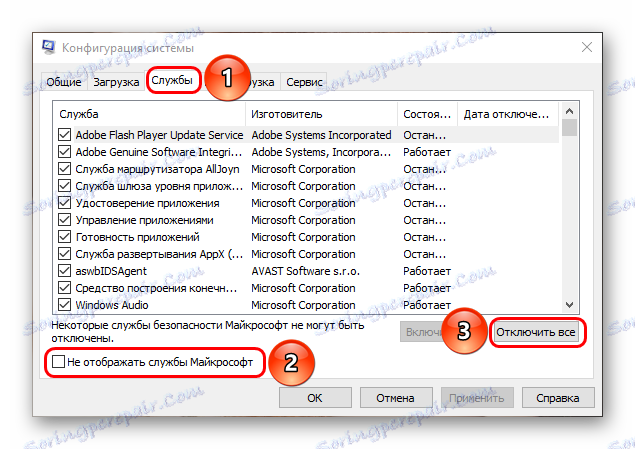
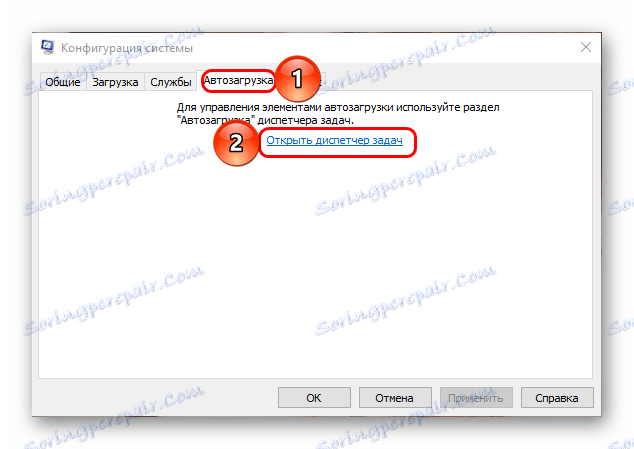
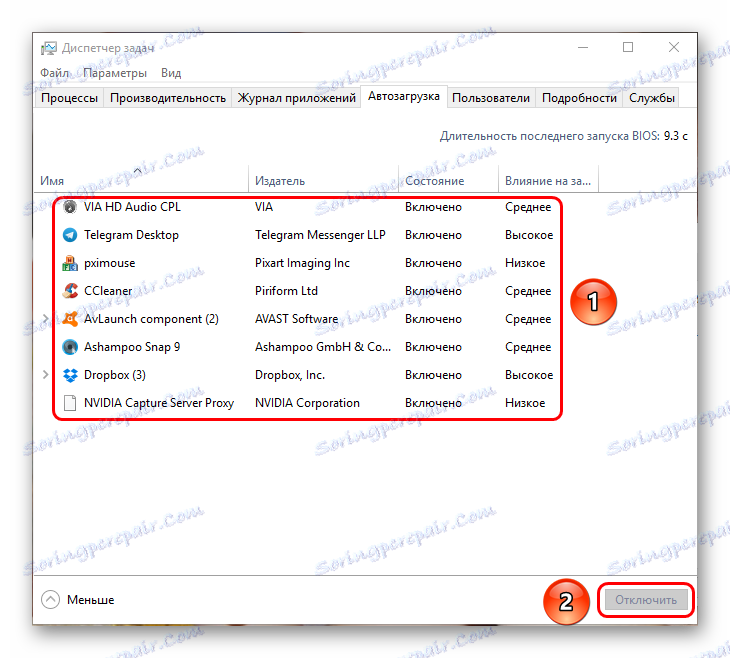
Teraz możesz cieszyć się grą bez żadnych problemów.
Powód 6: Problemy z połączeniem internetowym
Zwykle w przypadku problemów z połączeniem system wydaje odpowiednie powiadomienia. Niemniej jednak warto sprawdzić i wypróbować następujące punkty:
- Stan urządzenia. Warto spróbować ponownie uruchomić router, sprawdzić integralność przewodów. Powinieneś korzystać z Internetu za pośrednictwem innych aplikacji, aby przetestować wydajność połączenia.
- Zmień adres IP. Powinieneś spróbować zmienić swój adres IP. Jeśli komputer używa adresu dynamicznego, musisz wyłączyć router na 6 godzin - po tym nastąpi automatyczna zmiana. Jeśli używany jest statyczny adres IP, skontaktuj się z dostawcą i poproś o zmianę.
- Zredukowane obciążenie. Warto sprawdzić, czy połączenie jest przeciążone. W przypadku, gdy komputer pobierze wiele plików naraz z dużą wagą, jakość sieci może znacznie ucierpieć, a gra nie będzie mogła połączyć się z serwerem.
- Przeciążenie pamięci podręcznej. Wszystkie dane otrzymywane z Internetu są buforowane przez system w celu łatwego dostępu w przyszłości. W związku z tym jakość sieci może ucierpieć, jeśli pojemność pamięci podręcznej stanie się naprawdę duża. Powinieneś wyczyścić pamięć podręczną DNS w następujący sposób.
- Konieczne będzie otwarcie konsoli. W systemie Windows 10 można to zrobić, klikając prawym przyciskiem myszy przycisk "Start" i wybierając "Command Prompt (Administrator)" z menu, które się pojawi. We wcześniejszych wersjach należy nacisnąć kombinację "Win" + "R" i wpisać polecenie
cmdw otwartym oknie.![Wiersz poleceń przez Start]()
Tutaj musisz wprowadzić następujące polecenia w kolejności, naciskając klawisz Enter po każdym z nich:
ipconfig /flushdns
ipconfig /registerdns
ipconfig /release
ipconfig /renew
netsh winsock reset
netsh winsock reset catalog
netsh interface reset all
netsh firewall resetTeraz możesz zamknąć okno konsoli i ponownie uruchomić komputer. Ta procedura wyczyści pamięć podręczną i zrestartuje kartę sieciową.
- Proxy. W niektórych przypadkach połączenie z serwerem może zakłócać połączenie z siecią przez serwer proxy. Musisz go wyłączyć.

Przyczyna 7: Problemy z bezpieczeństwem
Ustawienia zabezpieczeń komputera mogą zakłócać uruchamianie składników gry. Warto je dokładnie sprawdzić.
- Konieczne będzie dołączenie do listy wykluczeń antywirusowych zarówno samej gry, jak i klienta Origin.
Czytaj więcej: Jak dodać program do listy wyjątków antywirusowych
- Sprawdź także zaporę sieciową komputera i spróbuj ją wyłączyć.
Czytaj więcej: Jak wyłączyć zaporę ogniową
- Ponadto nie jest konieczne przeprowadzanie pełnego skanowania systemu pod kątem obecności wirusów. Mogą również bezpośrednio lub pośrednio ingerować w działanie składników gry.
Czytaj więcej: Jak sprawdzić komputer w poszukiwaniu wirusów
Powód 8: Problemy techniczne
Na koniec warto sprawdzić, czy komputer działa poprawnie.
- Najpierw musisz upewnić się, że parametry komputera spełniają minimalne wymagania gry Battlefield 3.
- Konieczna jest optymalizacja systemu. Aby to zrobić, należy zamknąć wszystkie niepotrzebne programy i zadania, wydostać się z innych gier i oczyścić się z śmieci.
Czytaj więcej: Jak wyczyścić komputer z odpadami
- Warto również zwiększyć ilość stronicowania dla komputerów, które mają mniej niż 3 GB pamięci RAM. W przypadku systemów, w których wskaźnik ten jest większy lub równy 8 GB, należy go wyłączyć. Zamiana powinna być umieszczona na największym, a nie na dysku głównym - na przykład na D.
Czytaj więcej: Jak zmienić plik stronicowania w systemie Windows

Jeśli problem tkwił w samym komputerze, te środki powinny wystarczyć, aby zmienić sytuację.
Przyczyna 9: Awaria serwera
Jeśli żadna z powyższych nie pomoże, problem leży w serwerach gry. Są albo przeciążone, albo celowo wyłączone przez programistów. W tej sytuacji pozostaje tylko czekać, aż system zacznie działać tak, jak powinien.
Wniosek
Jak widać, problem z uruchomieniem Battlefield 3 jest dość złożony. W większości przypadków przyczyną jest nieskuteczność serwerów gier, ale nadal warto sprawdzić inne możliwe problemy. Jest duża szansa, że DICE nie jest winien, i możesz szybko zagrać w swoją ulubioną grę - zaraz po rozwiązaniu problemu.